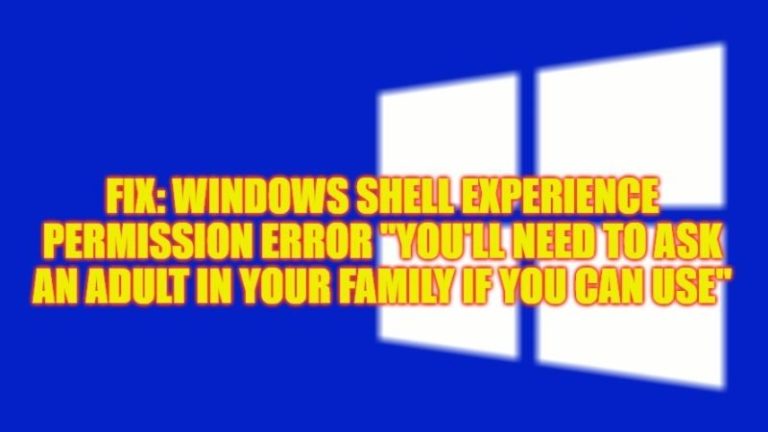Сенсорная панель Lenovo Ideapad Slim 3 не работает, исправление

После сброса или переустановки Windows 10 в модели Ideapad Slim 3 i5 тачпад иногда перестает работать. Это не аппаратная проблема, поэтому ее можно решить, просто обновив официальный драйвер. Я собираюсь помочь вам найти правильный драйвер сенсорной панели, который будет работать в Windows 10 и Windows 11. Методы, описанные в этом руководстве, применимы для различных моделей Lenovo Ideapad — Ideapad 3-14IIL05, Ideapad 3-15IIL05, Ideapad 3-17IIL05 и В17-ИИЛ.
Сенсорная панель Lenovo Ideapad Slim 3 не работает, исправление

Если вы используете ноутбук Lenovo Ideapad Slim 3I5I05, и сенсорная панель не реагирует даже после нажатия клавиши F6. Это из-за плохого драйвера, который доступен на официальном сайте. Выполните следующие действия, чтобы тачпад снова заработал.
- Нажмите здесь, чтобы скачать драйверы Ideapad Slim 3 FN для Windows 10.
- Извлеките драйвер и запустите файл 01lf02afar2w6jb0.exe.
- Перезагрузите систему один раз и проверьте сенсорную панель.
Нажмите клавишу F6 несколько раз, чтобы проверить, активна она или нет. Вы можете отключить сенсорную панель, нажав F6, если вы используете мышь. Или же вы можете оставить его в постоянном режиме. Проверьте все функциональные клавиши, работают они или нет. Если этот шаг не работает, выполните второй ниже.
Использование сервисного моста Lenovo:
Lenovo Service Bridge — это утилита автоматического сканирования, которая сканирует и проверяет серийный номер вашей системы. Исходя из этого, вы увидите лучшие доступные драйверы. Если описанный выше шаг не помогает вам, лучшим вариантом будет использование Lenovo Service Bridge.
- Загрузить и установить Сервисный мост Lenovo нажав на эту ссылку.
- Подождите, пока сайт просканирует и подтвердит ваш ноутбук.
- Он обнаружит вашу систему и предоставит информацию о серийном ключе.
- Нажмите «Драйверы и программное обеспечение» в меню слева.
- Перейдите на вкладку «Обновление вручную» и нажмите «Мышь, перо и клавиатура».
- Нажмите на стрелку вниз рядом, чтобы увидеть файлы и скачать исполняемый файл.
Запустите установку драйвера FN, и тачпад начнет работать. Это самый простой способ исправить неработающую сенсорную панель Lenovo Ideapad Slim 3. Вы также можете установить все драйверы, если вы сбрасываете окна.